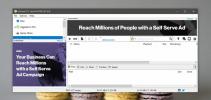Lengvai teisingas perspektyvos ir vertikalios linijos iškraipymas nuotraukose
Kai atostogaujame, dauguma iš mūsų užfiksuoja daugybę nuotraukų ir grąžina jas, norėdami pasidalyti jomis su draugais ir šeima ar tiesiog išsaugoti savo brangias akimirkas. Skaitmeniniai fotoaparatai leido mums užfiksuoti tūkstančius vaizdų, nesijaudindami dėl fotoaparato ritės. Tačiau dėl to, kad tokių apribojimų nėra, dauguma žmonių nesusimąsto ar išleidžia daug laikas tobulai nufotografuoti teisingai, ir daugelis mūsų nuotraukų atrodo šiek tiek prastos proporcija. Tikrai negrįšite atgal į vietą, norėdami pakartoti paveikslėlį kitu kampu, tačiau galite pabandyti pataisyti originalų vaizdą. Anksčiau apėmėme programą, vadinamą „ShiftN“, kuri automatiškai ištaiso linijų iškraipymus iš vaizdų. Šiandien turime atvirojo kodo įrankį, kuriam galite paskambinti PerspecImageCorrection tai leidžia jums ištaisyti vaizdo perspektyvą, tačiau tai leidžia rankiniu būdu pasirinkti 4 taškus, nurodančius pataisos kriterijus. Perspektyvos korekcijai galite nubrėžti 4 taškų daugiakampį ir taip geriau valdyti taisymo procesą.
Įrankis gali būti ypač naudingas bandant fiksuoti pastatų ir medžių vaizdus. Dėl skirtingų fotografo ir fotoaparato objektyvo perspektyvų, kartais vaizdas nepavirsta taip, kaip norisi. Dėl neproporcingų matmenų vaizdas atrodo nenatūralus ir neprofesionalus.
Norėdami pataisyti vaizdą, tiesiog vilkite jį į pagrindinę programos sąsają. Kairėje sąsajos pusėje yra šaltinio vaizdas, o dešinėje - pataisytas vaizdas, kai procesas bus baigtas. Norėdami pakeisti šaltinio vaizdo mastelio keitimo lygį, galite naudoti pelės slinkties ratuką. Kai tik būsite priartinę, spustelėkite bet kurį paveikslėlio tašką, kad pradėtumėte piešti daugiakampį. Tikrindami toliau pateiktą pavyzdinį vaizdą, geriausius rezultatus davėme nuo viršutinio kairiojo pastato kampo. Tiesiog nubrėžkite daugiakampį, kad apimtų 4 pastato kampus, ir kai tik baigsite piešti, ištaisytas vaizdas automatiškai bus rodomas dešinėje.

Kaip matote, programa daro įspūdingą darbą nustatant perspektyvą. Apdorotą vaizdą galima išsaugoti dešinėje pusėje pasirinkus mygtuką Įrašyti. Jei nesutariate piešdami daugiakampį, tiesiog dešiniuoju pelės mygtuku spustelėkite programos viduje, kad nustatytumėte daugiakampio pasirinkimą. „PerspectiveImageCorrection“ yra paprastas, tačiau naudingas sprendimas vertikalios linijos iškraipymams pašalinti vaizdus, ir jis veikia ir 32, ir 64 bitų „Windows XP“, „Windows Vista“, „Windows 7“ ir „Windows Vista“ versijose „Windows 8“.
parsisiųsti PerspecImageCorrection
Paieška
Naujausios žinutės
Kaip atsisiųsti failus iš „Torrent“: „Torrent“ atsisiuntimas paaiškintas
Atsisiųskite failus iš „torrent“ labai skiriasi nuo jų atsisiuntimo...
„Screencast Capture Lite“ yra paprastas, nemokamas ekrano įrašymo įrankis
Mes apžvelgėme daugybę ekranų transliavimo programų, kurios leidžia...
Pakeisti pakeistą eilutę keliuose failų pavadinimuose pakeisdami paketą pagal kriterijus
Apžvelgėme daugybę naudingų programų, kurios leidžia masiškai ieško...